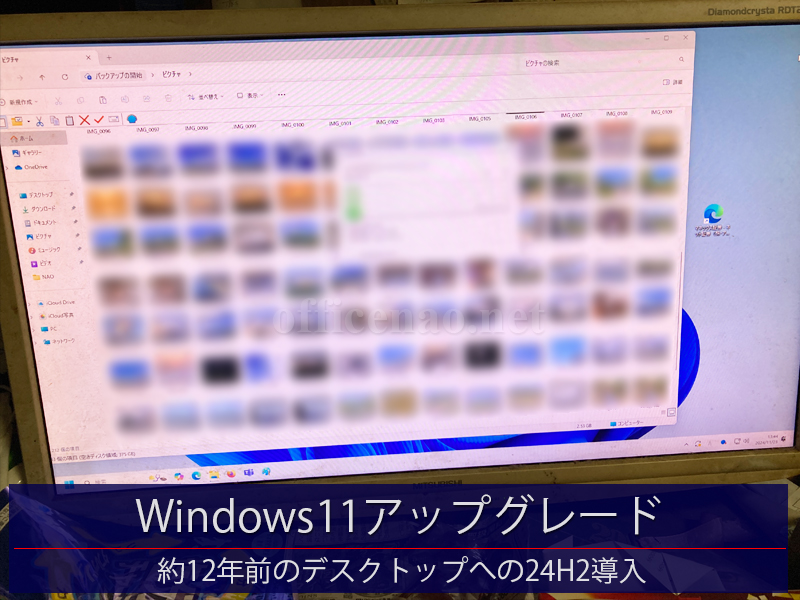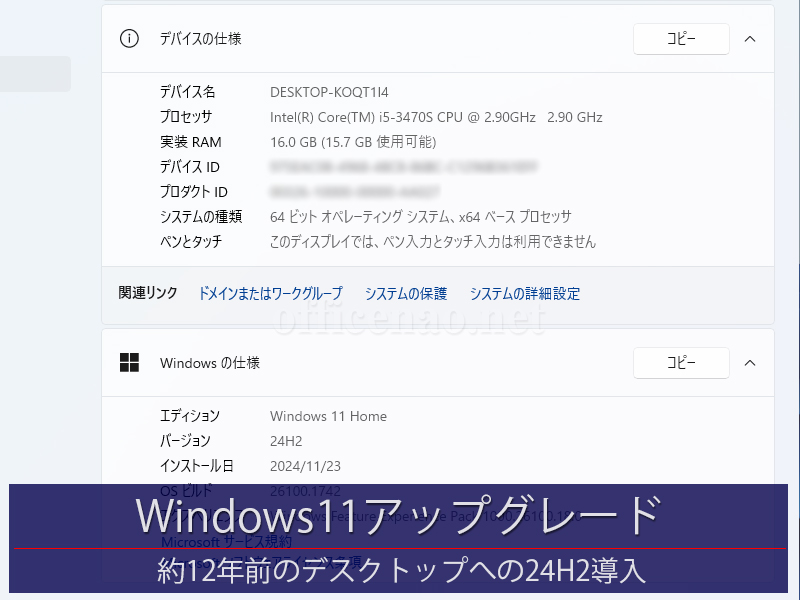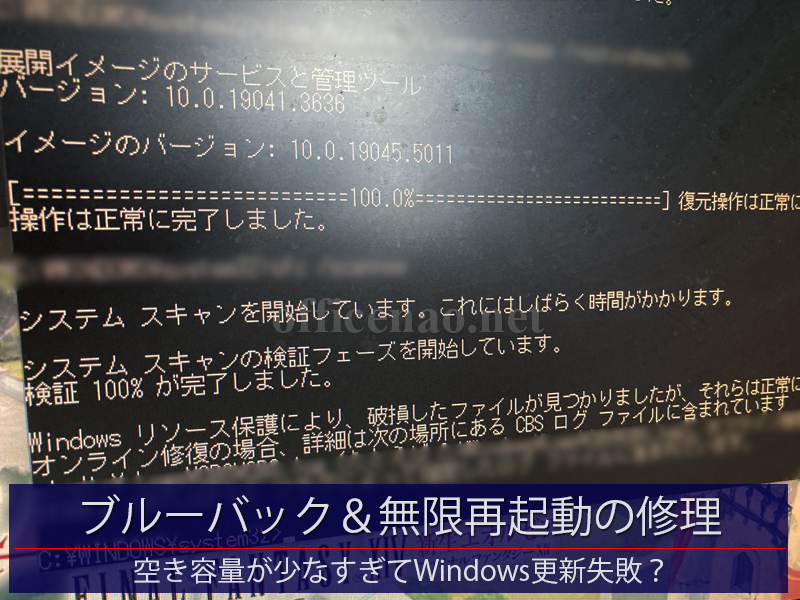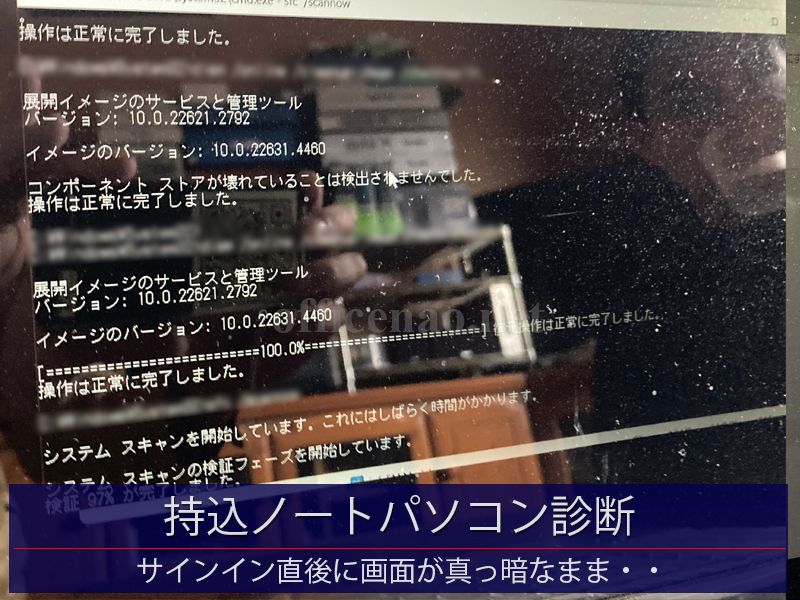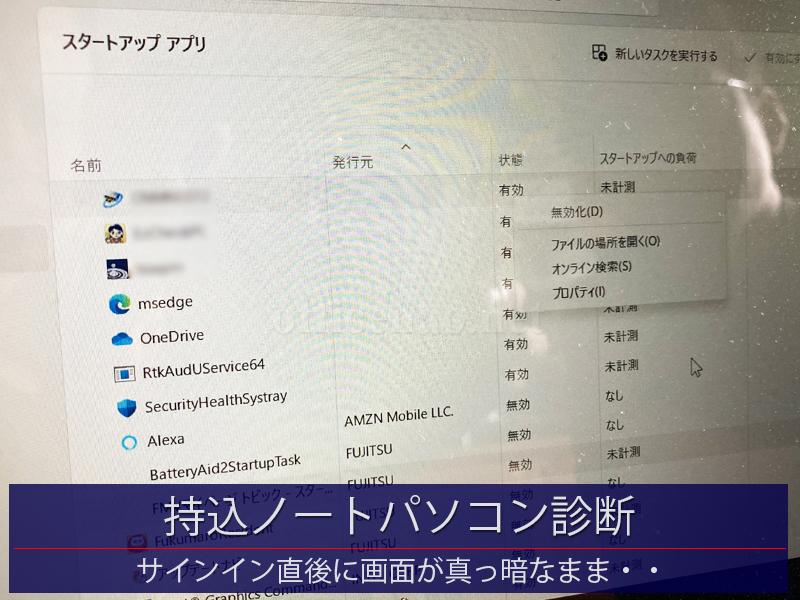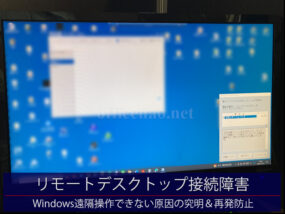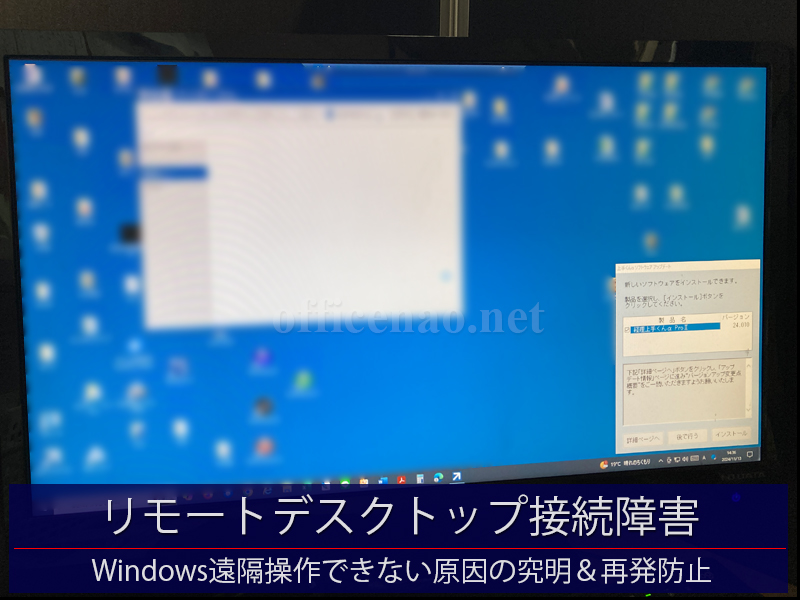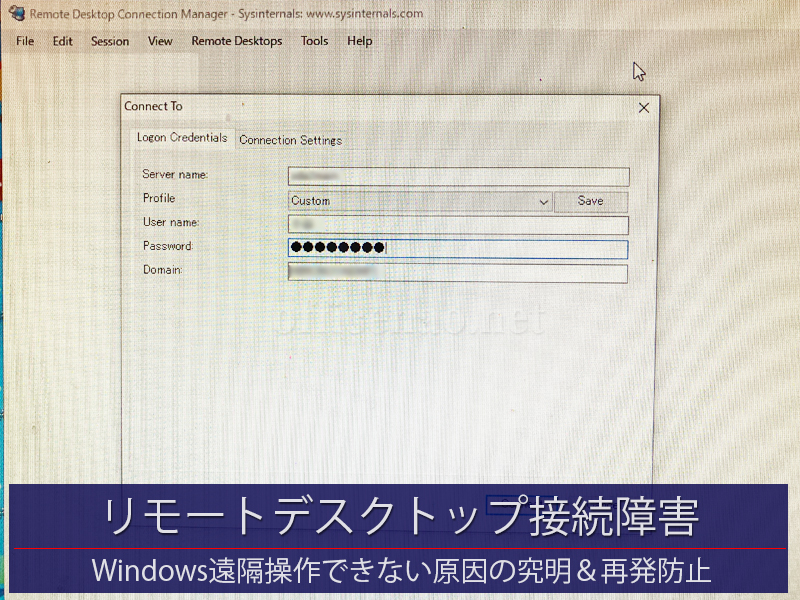京丹後市にお住まいの初めてのお客様からの富士通製ノートパソコン(LIFEBOOK)のお持ち込み診断です。
パソコン起動後にサインイン画面(ログイン画面)からサインインを行うと、デスクトップが真っ暗なままとなり何も表示されないという不具合でした。
ショートカットキーで「タスクマネージャー」は表示させることができますが、背景(デスクトップ)は真っ暗なままです。
ちなみに症状が発生する前には、Windowsの更新などが失敗していたとのことでした。
まずはショートカットキーにてGPUドライバのリセットを行いますが、症状は変わらず。再起動しても同じ症状です。
次にエクスプローラープロセスを手動でタスク起動してみますが、画面上にExplorerウインドウは表示されません。
ちなみにコマンドライン操作用のcmdはウインドウ表示されます。
通常Windowsではサインイン後にExplorer.exeが起動しますが、このプロセスが何らかの原因で正常に動作できない状態になっているようです。
これはWindowsのシステムファイルの一部が破損している可能性が高いので、続けてWindowsイメージとWindowsフォルダの検証と修復を行います。
何段階かの検証の結果、システムファイルの整合性にこれといった問題は見つかりません。
念の為パソコンを再起動してみますが、症状はやはり変わりませんでした。
WindowsUpdateに失敗した場合でも、ほとんどがこの段階で直るのですが、問題はもっと深刻なようです。
スタートアップ起動/常駐サービスなどを疑い、不明なアプリを一時的に無効にして再起動してみますが変化はみられません。
ここで約1時間のパソコン診断時間となり当店でのパソコン診断はここで終了となりました。
幸いWindowsパソコンのことを深くまでご存知のお客様でしたので、ご自宅でデータをバックアップを確認した後に、回復メニューからWindowsの初期化(工場出荷状態に戻す)を行って頂き、「症状が再発するか」を確認いただくことになりました。
もし再発するなら記憶装置(SSD)などハードウェアの故障が濃厚となります。
再発しないなら単純にソフトウェア(Windowsシステム・ドライバソフト・各種インストールアプリ)の異常が原因だったことになります。
当店としましても初めての症状でしたので、Windows初期化後のお客様からの結果連絡にとても興味があります。
京丹後市にお住まいの方で、デスクトップやノートパソコンでの不具合でお困りなら、未来オフィスNAOに診断させてください。
ちなみにパソコンだけでなく、スマホやタブレットの診断も行っています。
スマホやタブレットの場合、ハードウェア修理は行っていませんが、iOS/Androidの初期化やバックアップやデータサルベージなど、ソフトウェアの修理は可能です。
ちなみに、この投稿を書いている最中に、お客様よりWindows11の初期化を行ったら正常にログインできるようになったとのSNS連絡が届きました。
ハードウェアに問題がなくて本当に良かったです。